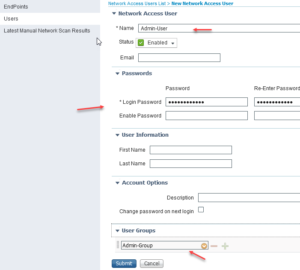بعد از راهاندازی Cisco ISE میتوانید آن را به سرویس Active Directory شبکه خود متصل کنید تا احراز هویت از طریق آن انجام شود، از منوی Administration بر روی External identity Sources کلیک کنید.
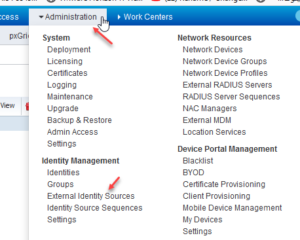
در این صفحه از سمت چپ بر روی Active Directory کلیک کنید و در صفحهی باز شده بر روی Add کلیک کنید.
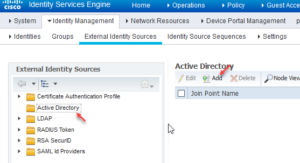
در این صفحه یک نام برای پروفایل خود وارد کنید و در قسمت Active Directory Domain نام دومین خود را وارد کنید و بر روی Submit کلیک کنید.
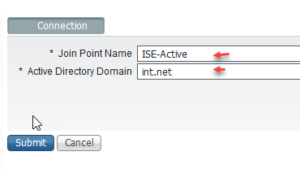
در این صفحه پروفایل خود را انتخاب کنید و بر روی Join کلیک کنید.
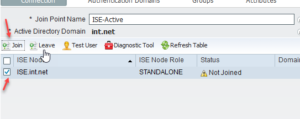
در این قسمت نام کاربری و رمز عبور مربوط به دومین خود را که دسترسی کاملی هم دارد را وارد کنید، در قسمت پائین آن به صورت پیشفرض اکانت مربوط به ISE در واحد Computers قرار میگیرد که شما در صورت نیار میتوانید آن را تغییر دهید، بعد از کلیک بر روی OK شکل روبرو ظاهر میشود که نشان از موفقیت کار میدهد.
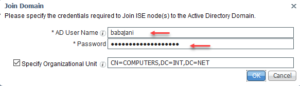

همانطور که در شکل زیر مشاهده میکنید ISE عضو دومین int.net شده است که Domain Controller آن هم در زیر مشخص شده است، برای اینکه تست بگیریم کاربران Active Directory بر روی ISE شناسایی میشوند یابد بر روی Test User کلیک کنید.
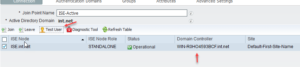
در این صفحه شمارهی کاربری ۱۲۲۴ که یک کاربر Active Directory است وارد شده است، با کلیک بر روی Test نتایج آن در زیر ان مشخص شده است که کلمه SUCCESS نشان دهندهی موفقیت کار است، در تبهای دیگر میتوانید اطلاعات بیشتری از این کاربر بدست بیاورید.
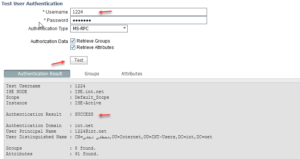
گزینهای دیگر با نام Diagnostic Tool وجود دارد که در شکل هم مشخص شده است و برای تست کامل با جزئیات بیشتر میتوانید از آن استفاده کنید.
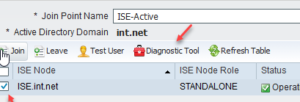
با کلیک بر روی Run All Tests تستهای مورد نیاز انجام میشود و نتیجه آن در شکل روبرو مشخص شده است.
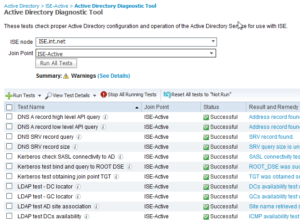
تعریف کاربر داخلی در CISCO ISE
در این قسمت میخواهیم کاربران Local که در در ISE تعریف میشود را ایجاد کنیم و از طریق آن به روترها و دستگاههای دیگر شبکه متصل شویم، برای شروع کار از منوی Administration گزینهی Identities را انتخاب کنید.
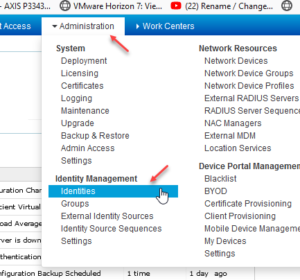
قبل از هر کاری باید دو گروه برای کاربران Admin و کاربران معمولی تعریف کنیم و دسترسیهای لازم را به آنها بدهیم، برای این کار وارد تب Group شوید و بر روی User identity Groups و بعد بر روی Add کلیک کنید.
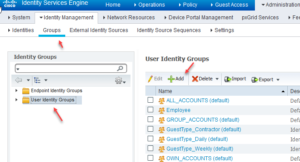
در این قسمت یک نام برای گروه خود وارد کنید، که در اینجا یک نام برای گروه Admin و دیگری برای گروه کاربران معمولی ایجاد میکنیم.
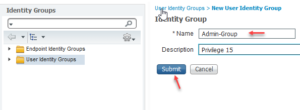
در ادامه وارد Users شوید و بر روی Add کلیک کنید.
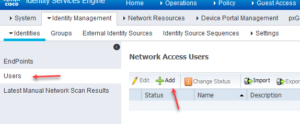
در این صفحه باید نام کاربری مورد نظر را وارد کنید و یک رمز عبور پیچیده برای آن در نظر بگیرید در آخر صفحه هم میتوانید یک گروه برای این کاربر در نظر بگیرد که گروه Limit-Group را که در قسمت قبل ایجاد کردیم را انتخاب کنید و بر روی دکمه Submit کلیک کنید.
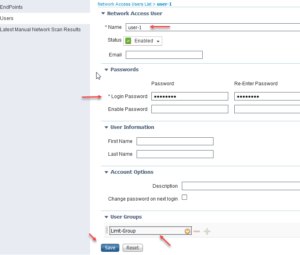
کاربر دیگری با نام Admin-user ایجاد کنید و آن را عضو گروه Admin-Group کنید و بر روی Submit کلیک کنید.